Смартфоните, особено телефоните с Android, са предпочитани от милиони потребители по целия свят заради невероятните им характеристики. С напредването на Android, те идват с някои вградени функции и приложения, които могат да бъдат доста полезни за потребителите на смартфони. Почти всеки телефон с марка Android е зареден с такива приложения в наши дни. Въпреки това, докато някои от тези приложения са полезни, други обикновено са нежелани и заемат много място. Следователно изтриването на тези приложения става задължително, но повечето от тези мобилни телефони не идват с функция за премахване на такива приложения. Това е мястото, където функцията за деинсталиране на приложение на ADB е полезна и нашето ръководство ще ви помогне да разберете напълно този инструмент и как може да се използва на вашето устройство за изтриване на нежелани приложения и файлове. Ако сте някой, изправен пред същия проблем и търсите някои ефективни начини за премахване на тези приложения, продължете да четете нашето ръководство, за да научите за командата за деинсталиране на ADB.

Съдържание
Как да използвате приложението за деинсталиране на ADB
Android Debug Bridge, известен също като ADB, е инструмент от командния ред, който помага при комуникацията с устройството. Функцията ADB позволява на потребителя да инсталира, деинсталира и отстранява грешки в приложения на устройство. ADB ви позволява да свържете вашия смартфон към вашия компютър или лаптоп през USB или Bluetooth, за да прехвърляте данни или да изпълнявате други функции. Той също така позволява на потребителя да изпълнява команди на мобилен телефон чрез система. Като част от комплекта за разработка на софтуер за Android, ADB идва с набор от кодове, които могат да се използват за изпълнение на определени команди. Една такава команда е деинсталиране на ADB, която позволява на потребителите да премахват системни приложения, които не са необходими.
- Преди да използвате ADB за премахване на приложения на вашето устройство, първо трябва да го инсталирате на вашата система. Можете да проверите нашето ръководство на Как да инсталирате ADB (Android Debug Bridge) на Windows 10, за да го направите.
- След като инсталирате инструмента, продължете напред със стъпките, дадени по-долу, които ще ви помогнат да деинсталирате система или приложение от телефона си.
Следните методи работят за всички телефони с Android, включително Samsung, Nokia, LG, Oppo, OnePlus, Vivo, Huawei, Realme и други.
Забележка: Преди да изпълните методите, уверете се, че не използвате командата за деинсталиране на ADB на системни приложения несъзнателно. Някои системни приложения са от съществено значение за работата на устройството. Затова знайте целта на дадено приложение, преди да го деинсталирате.
Стъпка 1: Активирайте опциите за разработчици на устройство с Android
Функцията за деинсталиране на приложението ADB може да се използва на вашия смартфон за премахване на предварително инсталирани приложения или системни приложения, но преди това ще трябва да активирате опциите за разработчици на вашето устройство с Android. Следните стъпки ще ви помогнат да включите опцията:
Забележка: Смартфоните нямат същите опции за настройки. Те варират от производител до производител, така че проверете правилните настройки, преди да промените някоя. Стъпките по-долу са извършени на Vivo 1920.
1. Докоснете иконата за настройки на вашия смартфон, за да го отворите.
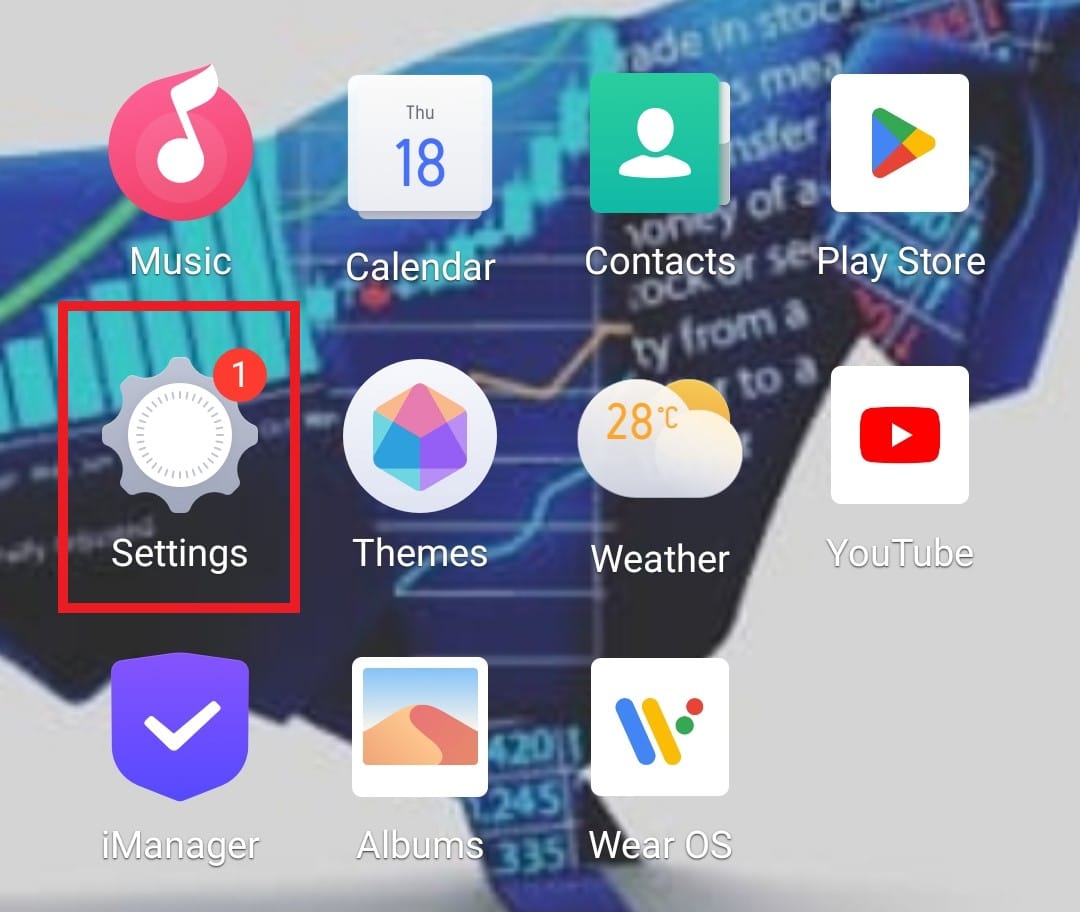
2. Изберете Управление на системата в Настройки.
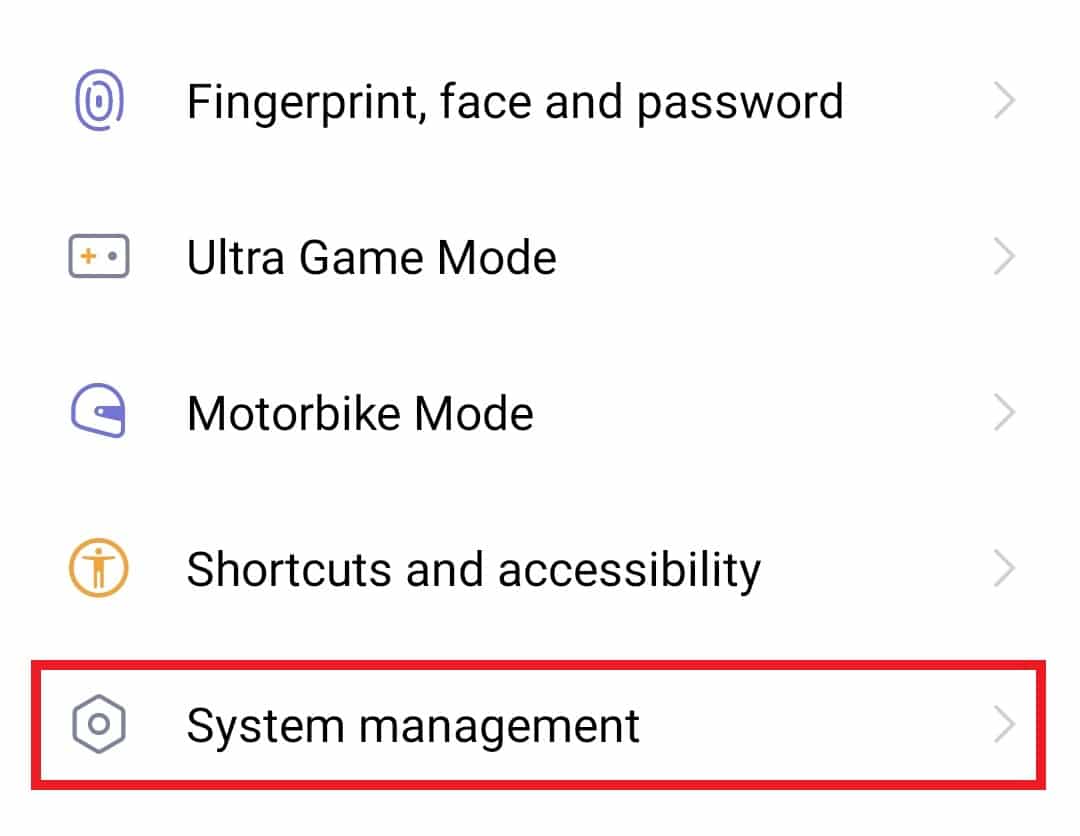
3. Сега докоснете Всичко за телефона в него.
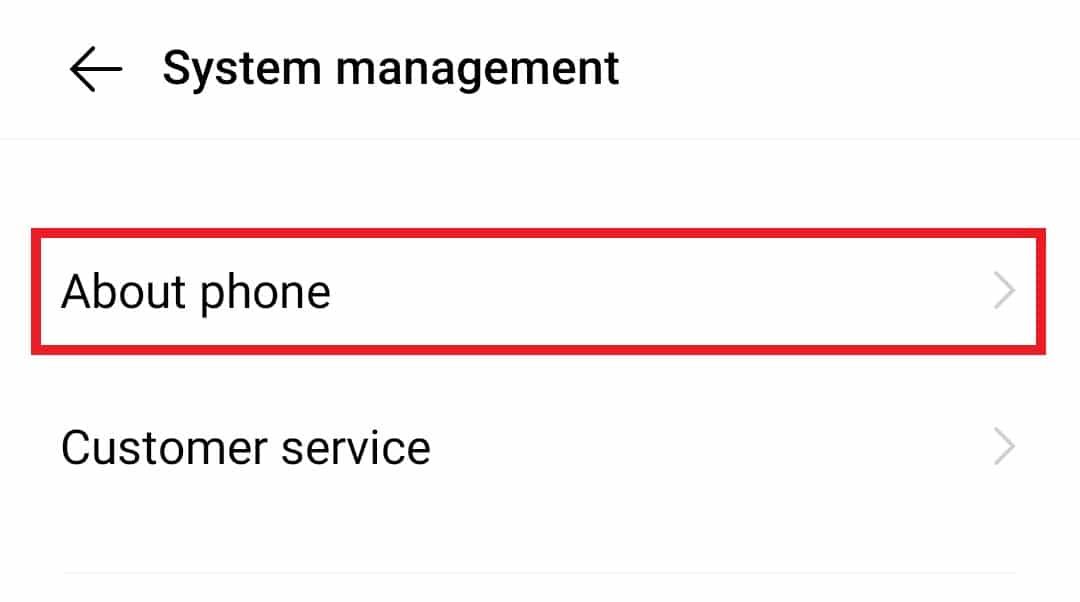
4. След това докоснете около 7 пъти опцията Версия на софтуера на вашето устройство.
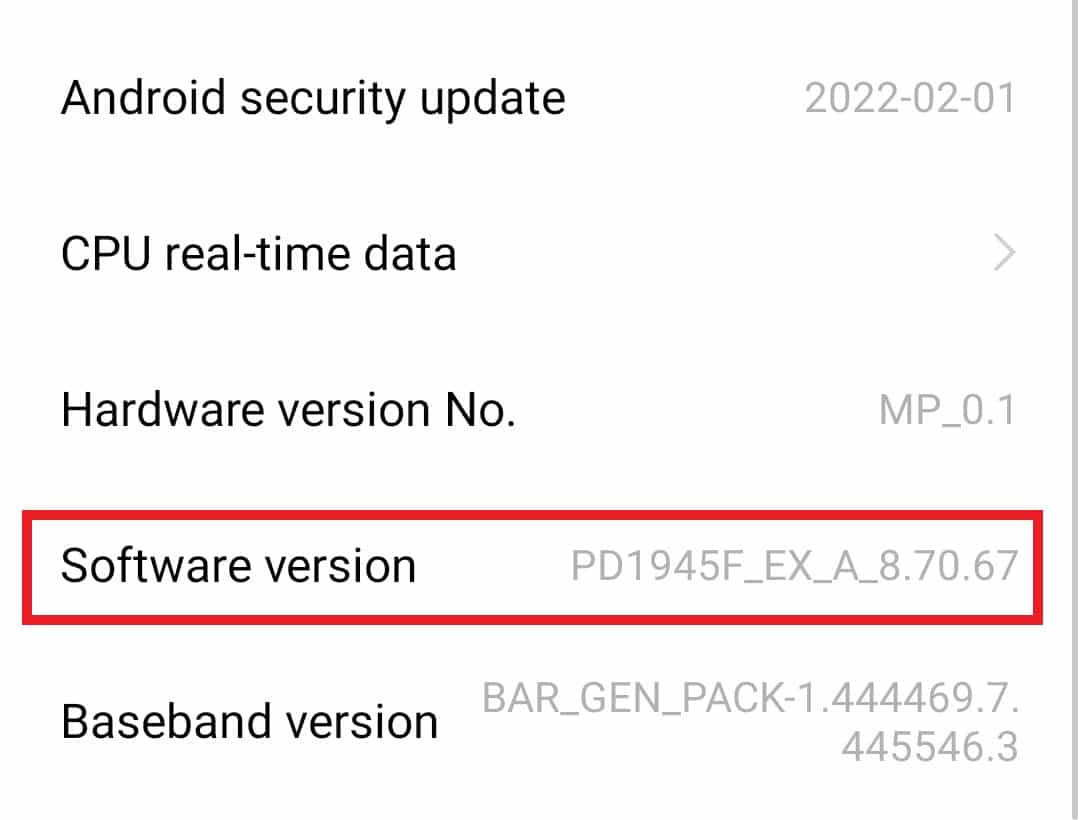
Изпълнението на тези стъпки ще активира опциите за разработчици на вашето устройство, което допълнително ще ви помогне с деинсталирането на системни приложения.
Стъпка 2: Активирайте USB отстраняване на грешки
След като опцията за разработчици е активирана за вашия телефон, вече можете да продължите с активирането на USB отстраняване на грешки, за да инициирате ADB действие за премахване на приложението, тъй като ви помага да използвате командите на Android Debug Bridge.
1. На вашия телефон с Android отворете приложението Настройки.
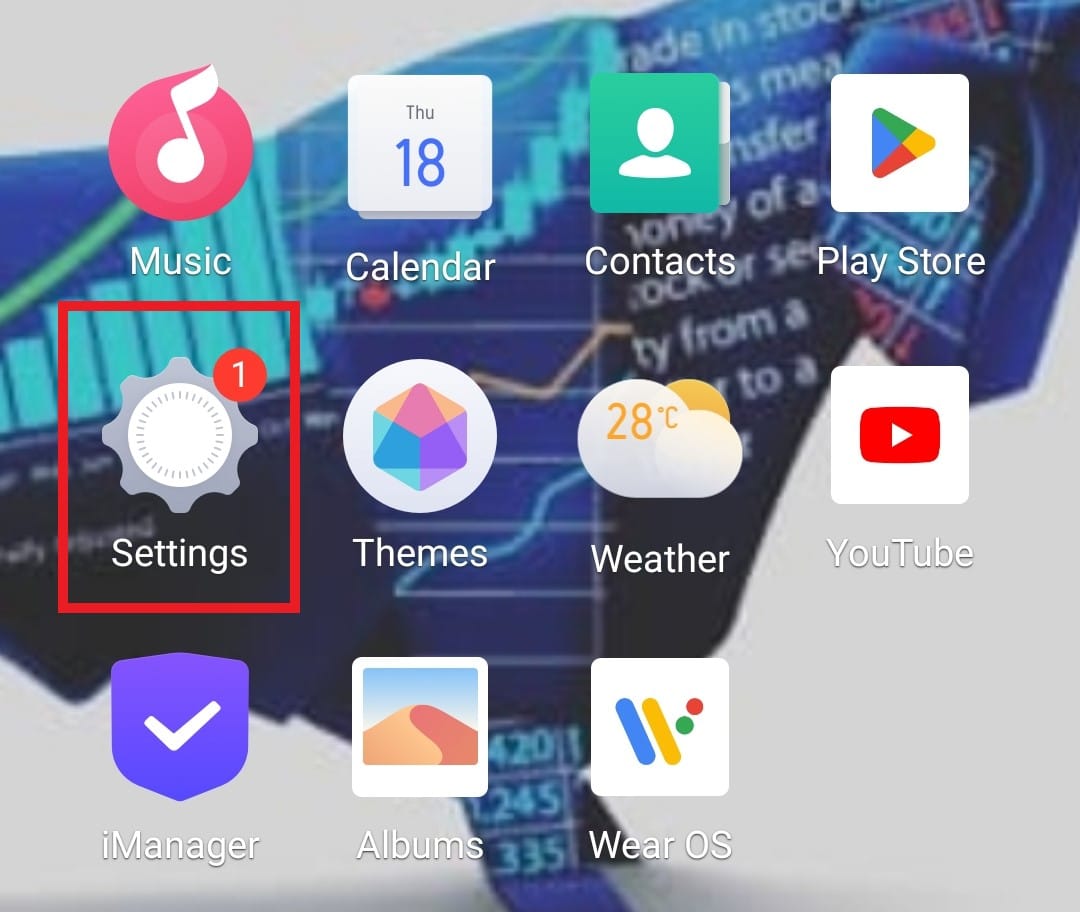
2. Намерете Управление на системата и го натиснете, за да отворите.
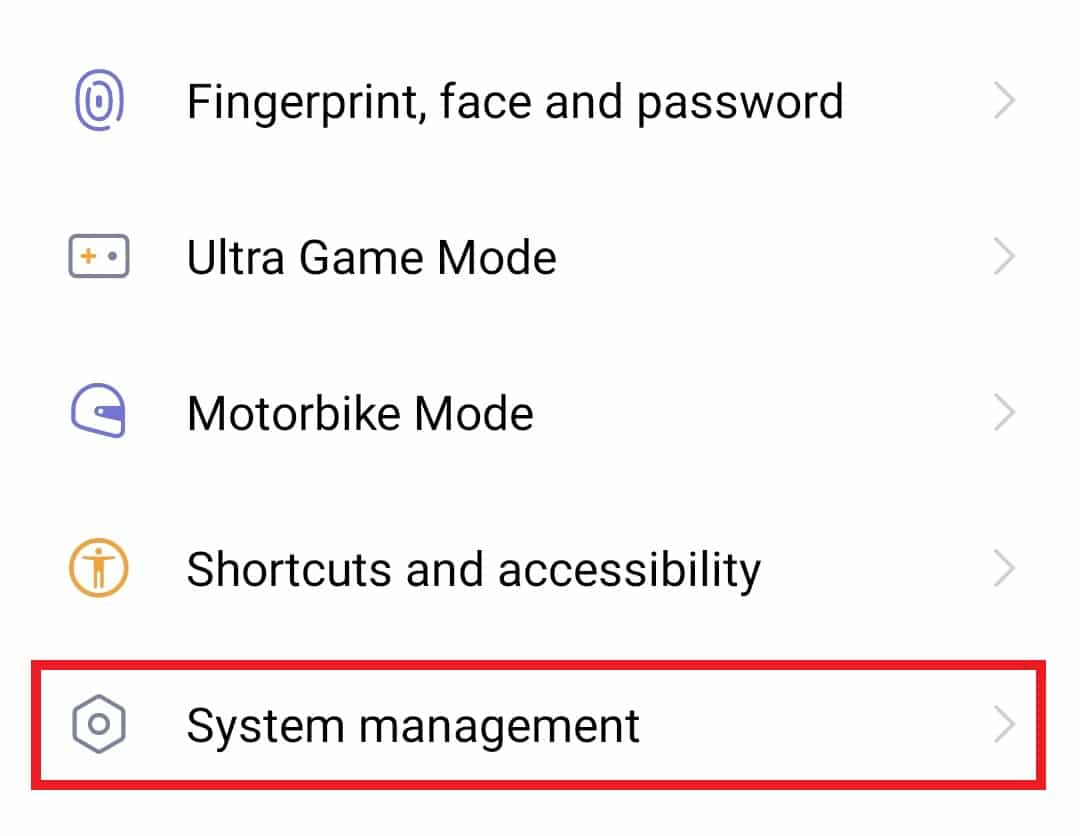
3. Превъртете надолу и докоснете Опции за разработчици в него.
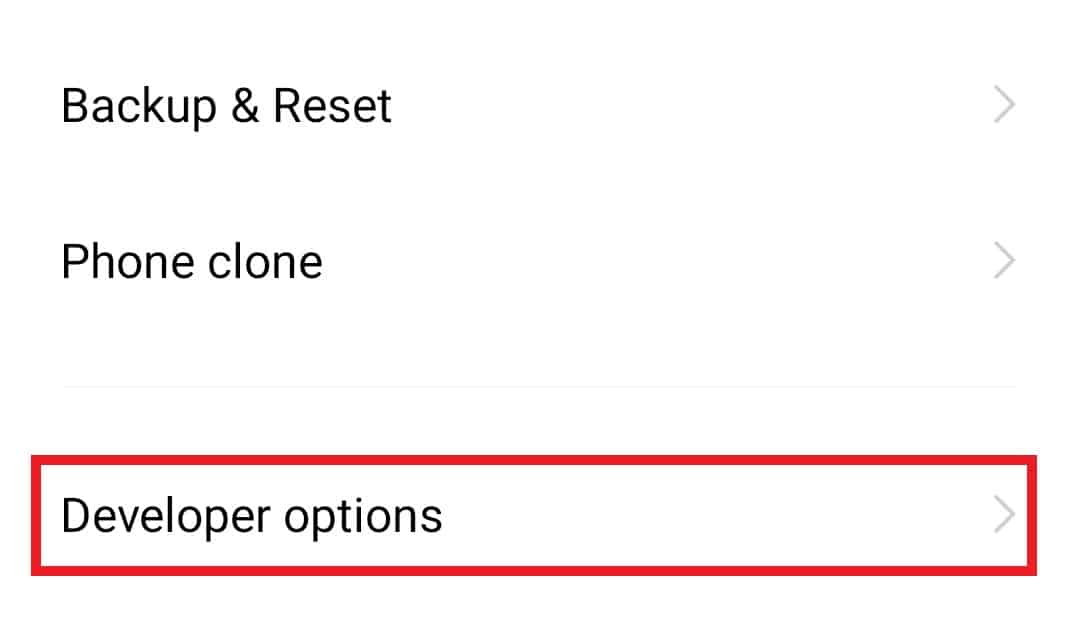
4. Включете USB отстраняване на грешки.
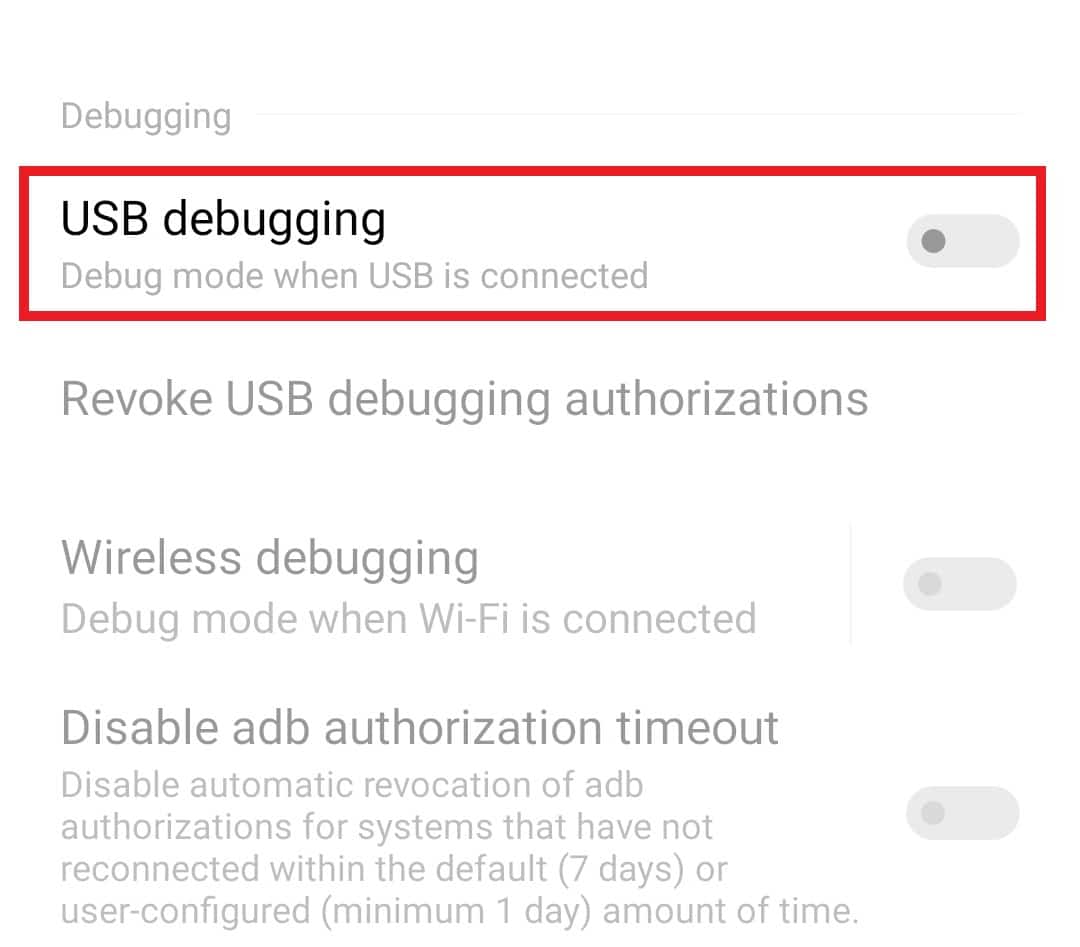
Стъпка 3: Изтеглете инструментите на платформата
Следващият метод в реда за потребителите на Windows е да изтеглят инструменти за платформа на компютър. Тези платформени инструменти като ADB и Fastboot изпълняват функции като отстраняване на грешки във файлове на Android Application Package, разработване, анализиране и др. Посетете Android Studio страница за изтеглянеслед това превъртете надолу до секцията „Само инструменти за команден ред“ и изтеглете инструмента за Windows.
Забележка: Този метод е само за потребители на Windows.
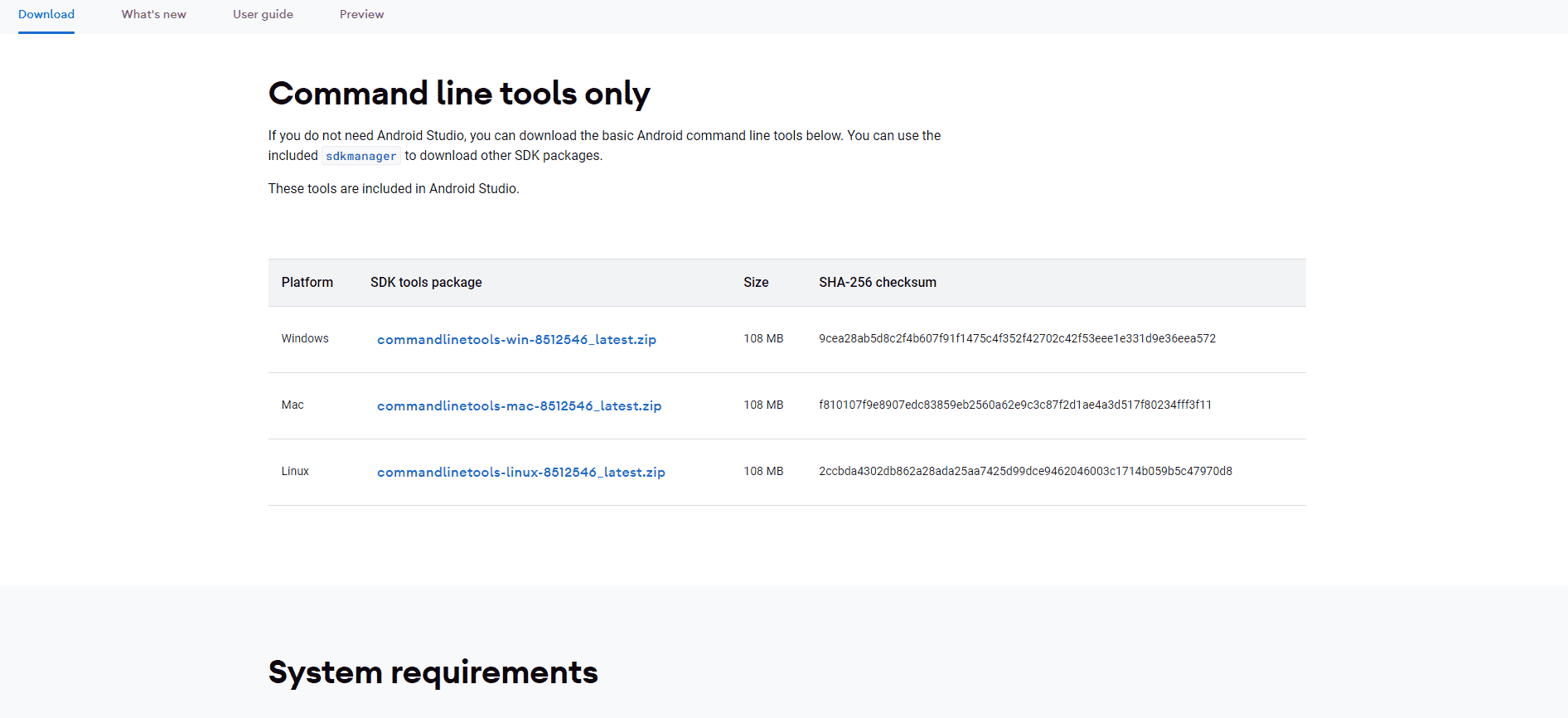
Стъпка 4: Намерете името на пакета на приложението за деинсталиране
След като инструментите на платформата ADB са изтеглени във вашата система, време е да намерите името на пакета на приложението за действие за деинсталиране на приложението ADB. За да направите това, намерете директорията ADB и следвайте стъпките по-долу:
1. В местоположението на инструментите на платформата задръжте клавиша Shift и щракнете с десния бутон, за да отворите командния прозорец.
2. Сега в прозореца на командния ред въведете adb shell command и натиснете клавиша Enter.
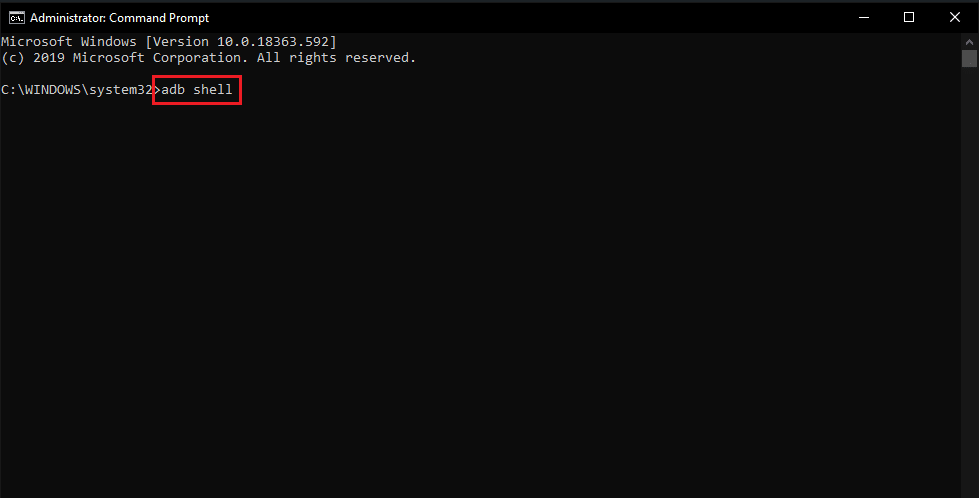
3. След това изпълнете командата pm list packages и копирайте името на пакета на приложението, което искате да деинсталирате.
4. Използвайте Преглед на имена на пакети 2.0 за да намерите името на приложението, което искате да деинсталирате.
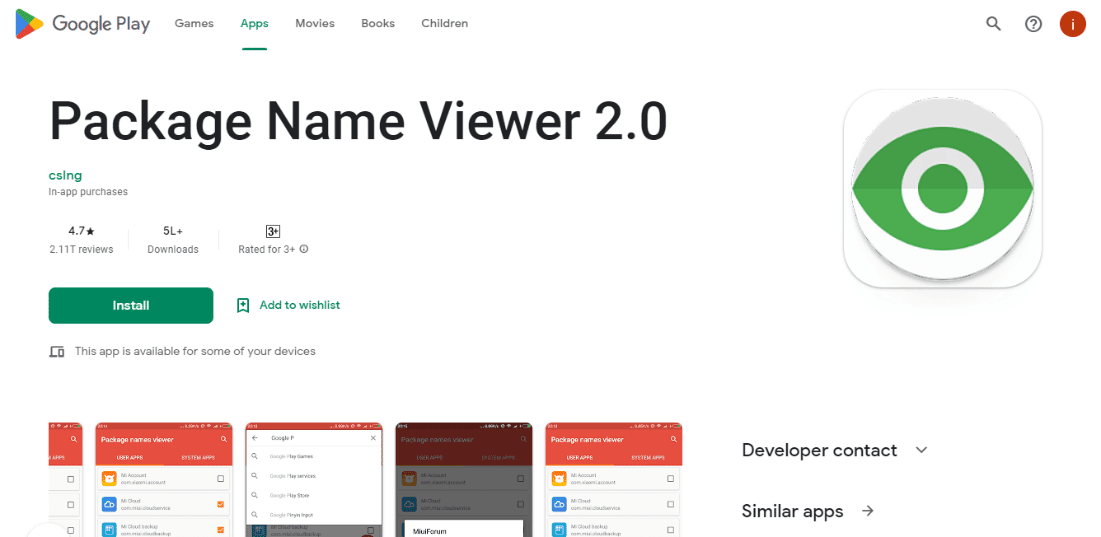
5. Изберете приложението в приложението Package Name Viewer 2.0, за да видите името на пакета.
Стъпка 5: Деинсталирайте приложението
След като изпълните всички методи, дадени по-горе, е време да обработите командата за деинсталиране на ADB в прозореца на командния ред.
Забележка: Заменете името на пакета в командата с името на пакета на приложението, намерено в метод 4.
1. В прозореца на командния ред на adb shell въведете pm uninstall –k –user 0 име на пакета.
2. След като командата бъде обработена, в края на екрана може да се види съобщение за успех.
Както бе споменато по-горе, можете да деинсталирате приложението с помощта на инструмента на платформата ADB, но е важно да преразгледате действията си, тъй като предварително инсталираните приложения могат да бъдат от голямо значение за вашето устройство и премахването им може да причини проблеми в смартфона. Можете да преинсталирате приложението с помощта на името на пакета. За да научите повече за APK файловете и да ги изтеглите от нашето ръководство Как да инсталирате APK с помощта на ADB команди.
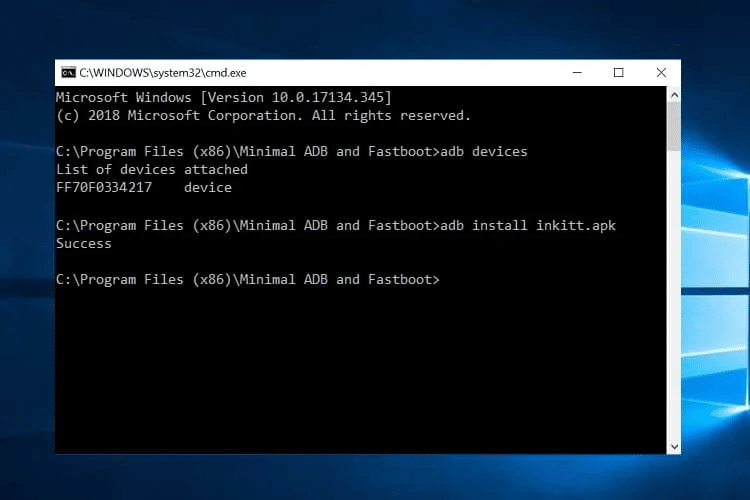
Често задавани въпроси (ЧЗВ)
Q1. Безопасно ли е използването на ADB?
Отг. Да, ADB е много безопасен инструмент за използване на устройство с Android. Човек обаче трябва да използва ADB за извършване на промени, за които знае, или в случай на деинсталиране на приложения, които не са необходими и са маловажни за устройството.
Q2. Как мога да проверя дали ADB работи?
Отг. Можете да проверите работата на ADB, като свържете мобилния си телефон към компютъра с помощта на USB кабел. След като се изпълни командата ADB devices, можете да получите списъка на свързаните устройства със серийния номер, потвърждавайки, че ADB работи.
Q3. Какви функции могат да се управляват с ADB?
Отг. С помощта на ADB можете да изпълнявате различни функции като дистанционно управление на вашето устройство, прехвърляне на файлове, дублиране на екрана и др.
Q4. Мога ли да преинсталирам приложения чрез ADB?
Отг. Да, можете да преинсталирате приложения, които някога са били изтрити с помощта на ADB с помощта на командата adb shellpm install – съществуващо име на пакет в прозореца на командния ред на adb shell.
Q5. Мога ли да използвам приложения, различни от ADB, за да деинсталирам приложения?
Отг. Да, приложения на трети страни като ADB AppControl и Fastboot Tools могат да се използват за деинсталиране на приложения, ако имате проблеми да направите същото с прозореца на командната обвивка на ADB.
***
Като цяло, безопасно е да се каже, че ADB наистина е спасител на живота, когато става въпрос за деинсталиране на нежелани приложения от устройство с Android. Надяваме се, че нашето ръководство ви е помогнало да го направите с лекота с поддръжката на пет метода, които колективно ви помагат при извършването на действие за деинсталиране на приложението ADB на вашия смартфон. Уведомете ни за вашия опит и го споделете в секцията за коментари по-долу. Можете също да оставите вашите запитвания или ценни предложения, които да прочетем по-долу.
